Jei jums pasiseks su savo WordPress.com svetainę, galite greitai ją peraugti. WordPress.com yra puikus šaltinis paprastiems tinklaraštininkams, tačiau kai tikrai norite pasinaudoti WordPress funkcijomis ir potencialu, norėsite daugiau valdyti savo svetainę. WordPress.org siūlo, kurie valdo, ir suteikia jums WordPress.com sistemą, taip pat kūrimo aplinką, kurioje galite pridėti tikrą savo svetainės tinkinimą plugins, temos ir reklama.
Tai yra kiekvieno „WordPress“ diegimo tipo funkcijų rinkinių palyginimas:
| WordPress.com | WordPress.org |
| Nemokamai iki 3 GB. Galite įsigyti daugiau vietos arba sumokėti, kad jūsų puslapyje nebūtų skelbimų arba kad turėtumėte savo domeną. | Turite patys susirasti ir sumokėti už prieglobą. Tai siejama su mėnesinėmis prieglobos išlaidomis, kurios gali brangiai kainuoti didelio srauto svetainėje. |
| Priežiūros išlaidų nėra. | Jūs esate atsakingas už techninę priežiūrą. Turėsite apsvarstyti tokius dalykus kaip atsarginės kopijos, sauga ir naujinimai. |
| Galite naudoti tik iš anksto nustatytas temas „WordPress“ bibliotekoje. Jei norite tinkintos temos, už papildomą mokestį galite naujovinti į CSS prieigą. | Be prieigos prie „WordPress“ temų ir kitų internete pasiekiamų bibliotekų, galite sukurti savo. Jūsų galimybės tinkinti savo svetainę nėra ribojamos. |
| Negalima naudoti jokių išorinių papildinių, nors yra keletas įmontuotų papildinių. VIP programa leidžia naudoti papildinius ir visiškai pritaikyti juos, taip pat įmonės lygio palaikymą. | Palaikomi visi papildiniai. |
| Turite kreiptis dėl teisės parduoti skelbimus savo svetainėje ir jums neleidžiama pateikti paraiškos, nebent turite mažiausiai 25,000 XNUMX puslapių peržiūrų per mėnesį. | Jūs turite savarankiškumą savo svetainėje ir galite parduoti skelbimus be apribojimų. |
| WordPress.com nesiūlo el. prekybos papildinio. | Yra „WordPress“ el. prekybos papildinių. Savo svetainėje galite įkurti elektroninę parduotuvę, priimti aukas ir pan. |
Papildinių galią galite pamatyti apsilankę WordPress.org oficialus plugins svetainė https://wordpress.org/plugins/. Tarp dalykų, kuriuos galite atlikti naudodami papildinius, be el. prekybos, yra šie:
- SEO ir analitika
- CAPTCHA robotų apsauga
- Svetainių sudarymas
- Šlamšto kontrolė
- Sudėtingesni naršymo valdikliai
- Saugumas ir apsauga nuo kenkėjiškų programų
- Svetainių kūrimo programinė įranga, įskaitant interaktyvaus dizaino konstravimą, SASS ir Bootstrap integravimą
- Sustumiami
- Atsarginės kopijos
- Valdiklių kūrimas – plius iš anksto parašyti valdikliai, apimantys daugybę funkcijų, nuo peržiūros žvaigždutėmis sistemų iki vaizdo valdymo
Taip pat galite pamatyti daugybę iš anksto parašytų temų, kurias galite rasti adresu https://wordpress.org/themes/ taip pat paieškos sistemoje ieškodami frazės „WordPress Themes Download“.
Taip pat pamatysite, kad daugelis šių temų yra nemokamos ir pilnai pritaikomos. Net jei nesirenkate kurti savo temos, turite daug galimybių sukurti savo svetainės prekės ženklą jums tinkamiausiu būdu.
WordPress.com tinklaraščio perkėlimas į WordPress.org, žingsnis po žingsnio
Kai nuspręsite perkelti savo tinklaraštį, sukursite ir sukonfigūruosite savo priglobtą „WordPress“ diegimą. Trumpai tariant, turėsite atlikti šiuos veiksmus:
WordPress diegimas:
-
- Įsigykite ir užregistruokite savo domeno vardą
- Raskite ir pasamdykite žiniatinklio prieglobos įmonę, kuri atitinka minimalius „WordPress“ prieglobos reikalavimus. Jūsų šeimininkui reikės bent šių dalykų:
- PHP 5.6 arba naujesnė versija
- MySQL 5.5 arba naujesnė versija
- Mod_rewrite Apache modulis
- Atsisiųskite ir išpakuokite „WordPress“ paketą iš WordPress.org svetainės.
- Įkelkite „WordPress“ failus į norimą žiniatinklio serverio vietą.
- Įkelkite turinį į šakninį katalogą, kad „WordPress“ veiktų pagrindiniame domene
- Įkelkite visą katalogą į norimą pakatalogį, kad „WordPress“ veiktų tam tikroje jūsų domeno dalyje.
- Sukurti MySQL duomenų bazė žiniatinklio serveryje (arba sukurkite lenteles esamoje duomenų bazėje).
- Sukurkite duomenų bazės vartotoją, turintį visas prieigos ir modifikavimo teises.
- Sukonfigūruokite failą wp-config.php, kad pridėtumėte savo duomenų bazės informaciją ir privatų raktą. Pastaba: šis veiksmas yra neprivalomas. Jei to neatliksite patys, paleisdami „WordPress“ diegimą būsite paraginti atlikti procesą.
- Paleiskite „WordPress“ diegimo scenarijų naršydami į failą naudodami žiniatinklio naršyklę. Tai turėtų būti URL, į kurį įkėlėte „WordPress“ failus ir kurį nurodėte nustatydami diegimą.
- Žiūrėti dokumentą "„WordPress“ diegimas žingsnis po žingsnio“, norėdami sužinoti daugiau apie šį procesą. Taip pat žiūrėkite šį vaizdo įrašą:
Su savo nauju "WordPress instaliacija, galite sukurti naują tinklaraštį, bet jei pereinate į WordPress.org, nes jūsų WordPress.com tinklaraštis buvo sėkmingas, pagrindinis savarankiško prieglobos pasirinkimo tikslas yra, kad galėtumėte perkelti šį tinklaraštį, kad galėtumėte pasinaudoti tinkinimo ir reklamos teikiamais privalumais. privalumų, kuriuos gausite įdiegę patys.
WordPress.com perkėlimas į WordPress.org:
Sukūrus savarankiškai priglobtą svetainę, nesunku perkelti savo tinklaraštį. Čia pateikiami veiksmai, kuriuos reikia atlikti, su paaiškinimais ir ekrano nuotraukomis. (Atminkite, kad temos gali turėti įtakos išvaizdai, todėl ieškokite žodžių, jei kažkas ne vietoje.)
- Eksportuokite turinį iš WordPress.com.
a.) Eikite į savo „WordPress“ svetainę. Įsitikinkite, kad esate Peržiūrėti Svetainės
b.) Pirmajame puslapyje spustelėkite Mano svetainė.
c.) Tai parodys ilgą pasirinkimų sąrašą. Slinkite žemyn, kol pamatysite Meniu paantraštėje Suasmeninkiteir spustelėkite jį.
d.) Dabar, kai žiūrite į savo parinkčių sąrašą tiesiai viršuje, tiesiai po Peržiūrėti Svetainės, turėtum pamatyti WP administratorius. Spustelėkite jį, kad pasiektumėte Prietaisų skydas.
e.) Taip pateksite į prietaisų skydelį. Prietaisų skydelyje vyksta daug dalykų, bet mus domina tik maža skiltis apatiniame kairiajame kampe.
Prietaisų skydelis.
f.) Slinkite žemyn, kad pamatytumėte meniu apatiniame kairiajame kampe. Raskite Tools ir užveskite pelės žymeklį arba spustelėkite jį.
g.) Kai spustelėsite Įrankiai, po juo gausite submeniu, o užvedus pelę, submeniu pasirodys. Turinys abiem atvejais yra tas pats. Raskite Eksportuoti ir spustelėkite jį.
h.) Tai nuves jus į Eksporto parinktys Pasirink Nemokamas parinktį ir spustelėkite Pradėti Eksportuoti.
i.) Kitame puslapyje bus pateiktas pasirinkimo meniu, ką eksportuoti. Pasirinkite Visas turinys, arba pasirinkite eksportuojamą poaibį, tada spustelėkite Atsisiųskite eksportavimo failą.
j.) Į numatytąją atsisiuntimo vietą bus atsisiųstas XML failas, kuriame – kaip paaiškinta ekrane – visi jūsų įrašai, puslapiai, komentarai, pasirinktiniai laukai, terminai, naršymo meniu ir pasirinktiniai įrašai.
k.) Failas bus pavadintas „WordPress“..xml. Atkreipkite dėmesį į jo pavadinimą ir kur jis yra.
- Importuokite turinį į naują WordPress.org savarankiškai priglobtą svetainę.
a.) Jūsų naujoji WordPress.org svetainė turėtų būti sukurta jau dabar. Jei ne, daugiau informacijos apie šį procesą rasite dokumente „Žingsnis po žingsnio „WordPress“ diegimas.
b.) Dabar atidarykite prietaisų skydelį naujoje, savarankiškai priglobtoje WordPress.org svetainėje. Eikite kaip anksčiau: pirmiausia į savo svetainę, tada į administratoriaus meniu ir galiausiai į įrankius. Šį kartą, kai atsidarys įrankių meniu, spustelėkite importas.
c.) Tai nuves jus į Importavimo parinktys Spauskite WordPress parinktis šalia sąrašo pabaigos.
d.) Kai paspausite WordPress, būsite paraginti rasti XML failą, kurį sukūrėte eksportuodami.
Pastaba:
gali būti paprašyta eiti į WordPress.org svetainę ir atsisiųsti WordPress importavimo papildinys. Sekite nuorodą, spustelėkite atsisiuntimo mygtuką ir įdiekite. Paleiskite importuotoją ir gausite tą patį dialogo langą, kaip nurodyta toliau.
e.) Spustelėkite Pasirinkti failą ir eikite į XML failą, kurį sukūrėte eksportuodami. Kai pasirenkate failą, tekstas „Nepasirinktas failas“ pasikeis į failo pavadinimą. Spustelėkite Įkelkite failą ir importuokite.
Pastaba:
Failo, kurį galima įkelti, dydis yra ribojamas. Šį failo dydį nustato jūsų žiniatinklio prieglobos įmonė, kuri gali būti pasirengusi laikinai panaikinti šį apribojimą, jei failas viršija nurodytą ribą. Kita galimybė yra naudoti WXR skirstytuvo įrankį. Įrankį, kaip tai padaryti, galite rasti šioje nuorodoje: http://rangerpretzel.com/content/view/20/1/.
f.) Kai pradėsite importuoti, galėsite pasirinkti sukurti naują vartotoją arba priskirti importuotą turinį esamam vartotojui. Pasirinkite tinkamą parinktį Autorius iš importo: meniu pagal savo strategiją. Spustelėkite Patvirtinti.
g.) Kai importavimas bus baigtas, gausite pranešimą el. paštu. Eikite į savo tinklaraštį ir peržiūrėkite viską – viskas turėtų būti taip, kaip buvo. Dabar galite tinkinti naudodami temas ar scenarijus arba palikti dalykus taip, kaip buvo, kol orientuositės. Tai priklauso nuo jūsų – svetainė dabar yra visiškai jūsų.
- Jei reikia, importuokite savo tinklaraščio nuorodas. Turite tinklaraščio nuorodas, jei naudojote „WordPress“ nuorodų funkciją, kad išsaugotumėte nuorodas į kitas svetaines. Jei nenaudojote nuorodų funkcijos, galite praleisti šį veiksmą.
„Blogroll“ nuorodos yra OPML (Outline Processor Markup Language) formatu, XML formatu, pritaikytu kontūrams pažymėti. Šiuo atveju formatas naudojamas apsikeitimui informacija apie nuorodas ir nuorodų kategorijas. Jūsų WordPress.com nuorodose yra OPML failas, esantis tokiu adresu: http://.wordpress.com/wp-links-opml.php
a.) Eikite į savo OPML failą naudodami jo URL. Jis bus atidarytas jūsų naršyklės lange. Išsaugokite jį savo kompiuteryje kaip OPML failą (pvz., myLinks.opml).
b.) Kaip ir anksčiau, eikite į prietaisų skydelį ir pažiūrėkite, ar Nuorodos yra kairiajame naršymo stulpelyje.
i.) Jei nuorodos nerodomos jūsų savarankiškai priglobtame meniu, turėsite suaktyvinti Link Manager Prijunkite. Papildinys yra šioje vietoje, https://wordpress.org/plugins/link-manager/ ir kai jį įdiegsite, meniu elementas bus rodomas kaip nurodyta aukščiau.
c.) Dabar eikite į Ištekliai meniu, vis dar kairiajame naršymo stulpelyje. Spustelėkite importas dar kartą, o šį kartą pasirinkite Blogroll.
d.) Spustelėkite Pasirinkti failą ir eikite į savo OPML failą. Pasirinkite jį ir spustelėkite Atviras.
e.) Jūsų nuorodos ir nuorodų kategorijos importuojamos į jūsų pačių priglobtą „WordPress“ svetainę. Gausite sėkmės pranešimą su nuoroda į valdyti tas nuorodas.
- Konfigūruokite viešuosius / privačius nustatymus. Nenorite turėti dviejų tinklaraščių, todėl greičiausiai norėsite apriboti prieigą prie WordPress.com versijos. Norėdami tai padaryti,
a.) Eikite į savo prietaisų skydelį. Žemiau kairiajame žemės kampe, naršymo stulpelio pabaigoje, pasirinkite Nustatymai Jei užvessite pelės žymeklį, pasirodys kontekstinis meniu, o spustelėjus jį, meniu išsiplės naršymo stulpelyje.
b.) Bet kuriuo atveju pasirinkite skaitymas iš kontekstinio meniu.
c.) Iš skaitymas parinktis, kurios įkeliamos dešinėje srityje, slinkite žemyn iki Svetainės matomumas pasirinkti Norėčiau, kad mano svetainė būtų privati, matyta tik aš pats ir mano pasirinkti vartotojai.
d.) Spustelėkite Išsaugoti pakeitimus.
- Nustatykite svetainės peradresavimą WordPress.com. Perkeliate savo svetainę tikriausiai todėl, kad pasiekėte tam tikros sėkmės. Norite, kad žmonės sklandžiai persikeltų į jūsų naują vietą, kai viskas bus sukurta ir veiks jūsų naujoje svetainėje. Taigi paskutinis dalykas, kurį reikia padaryti, yra nustatyti svetainės peradresavimą WordPress.com.
a.) Svetainės peradresavimas yra paslauga, kurią perkate iš „WordPress“ parduotuvės. Šio rašymo metu paslauga buvo teikiama už 13 USD per metus. Jis gali būti nukreiptas tik į ne ssl (http:// ) URL.
b.) Labai paprastai įvedate savo naujos savarankiškai priglobtos „WordPress“ svetainės URL ir sumokate už paslaugą. Senosios „WordPress“ svetainės ar tinklaraščio lankytojai bus automatiškai nukreipti į jūsų naująją svetainę.
Dabar turite atvirojo kodo svetainę WordPress.org, kurią galite tinkinti tiek, kiek norite, naudodami temas, papildinius ir parduoti reklamą.
Nuorodos:
- SEMrush apžvalga
- SEMrush nemokama bandomoji versija
- SEMrush prieš panašų internetą
- SEMrush kupono kodas
- Serpstat apžvalga
- „SEMRush“ prieš „LongTailPro“.
- SEMrush alternatyvos
- AppSumo kupono kodas
- „AppSumo“ viso gyvenimo pasiūlymai
- Semrush vs Serpstat
- MasterClass nemokama bandomoji versija
- MasterClass Kainos
- MasterClass prenumerata

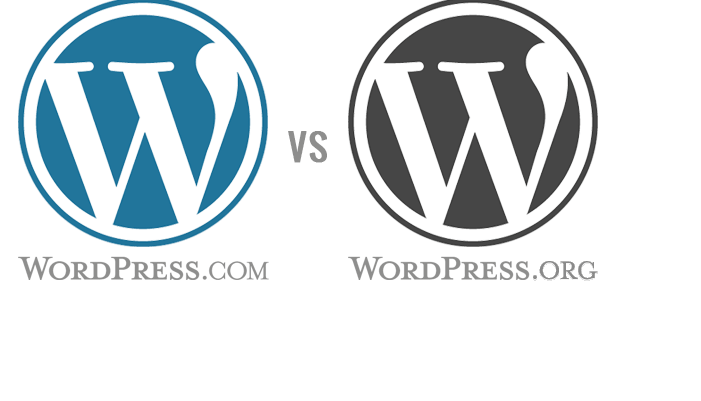
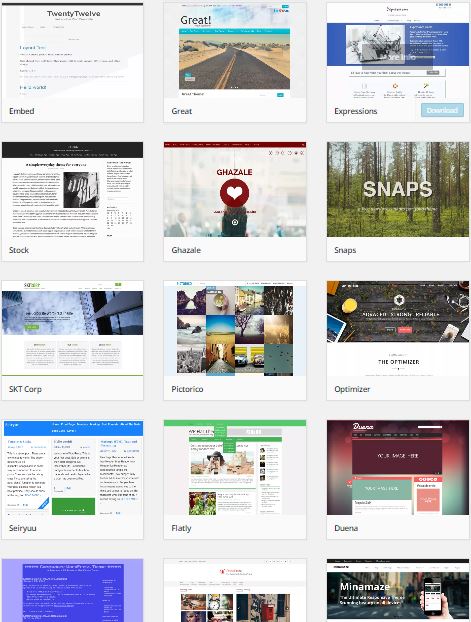
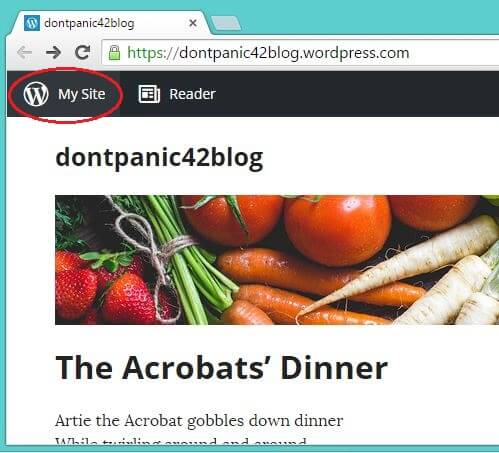
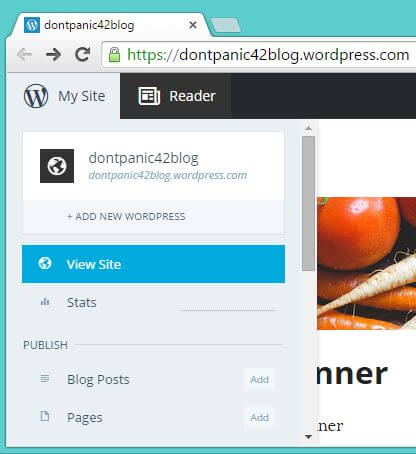
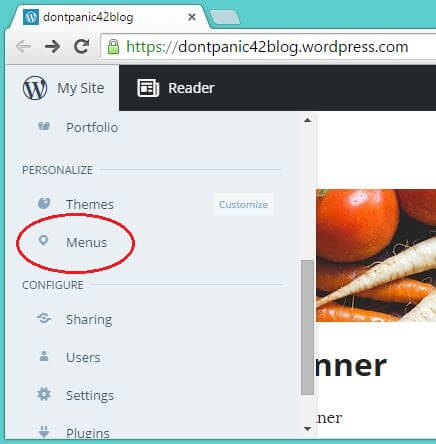
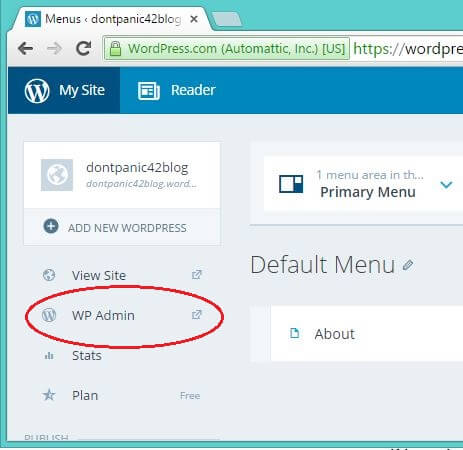
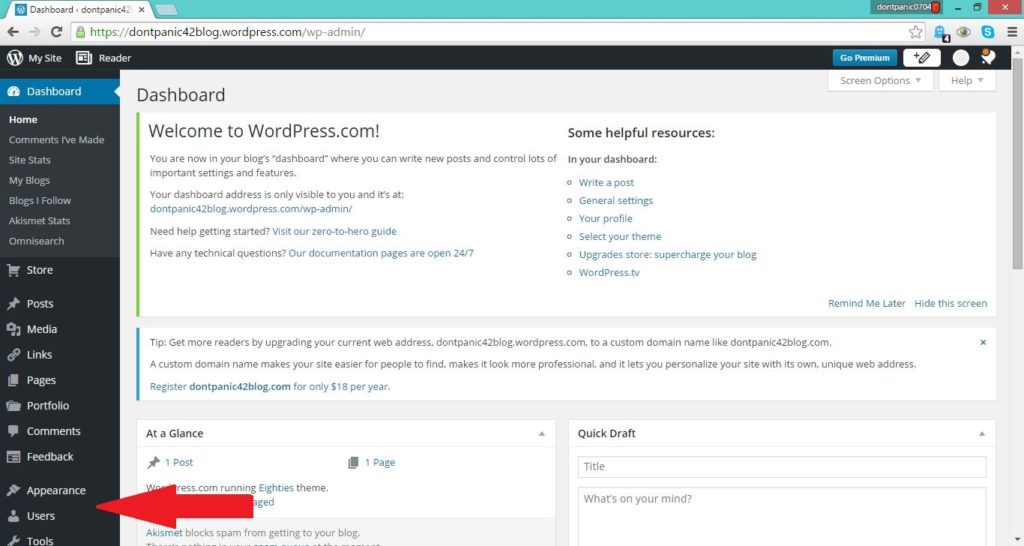
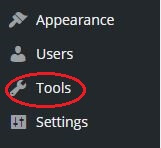
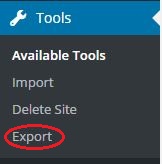
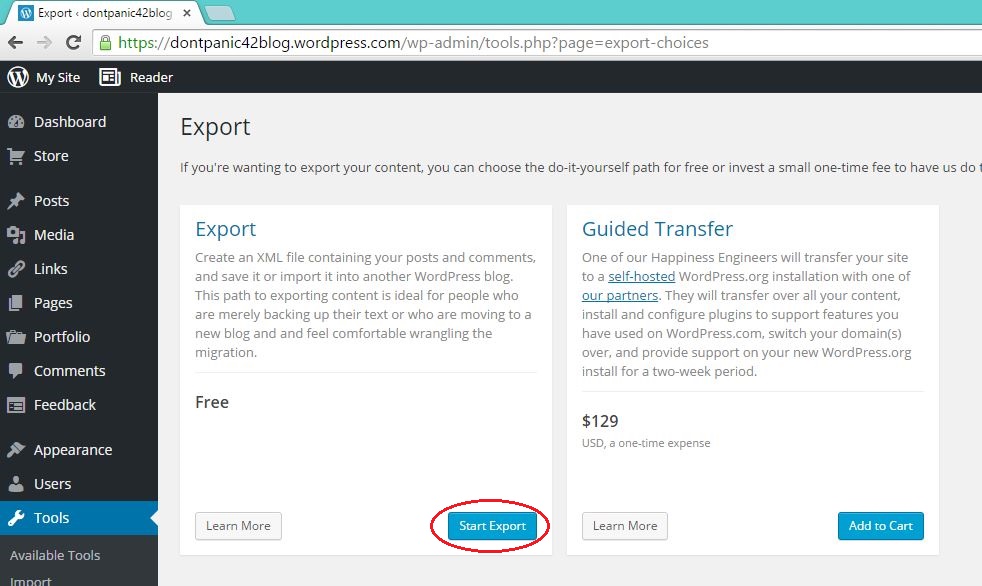
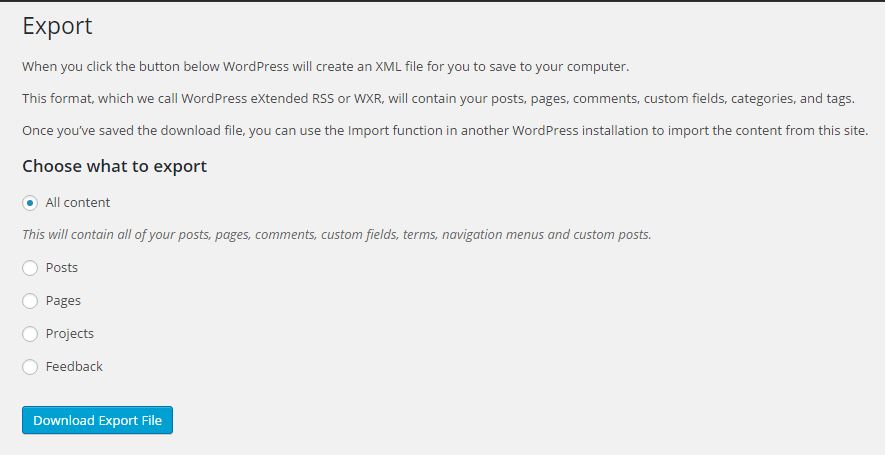
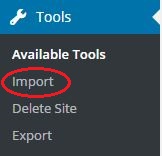
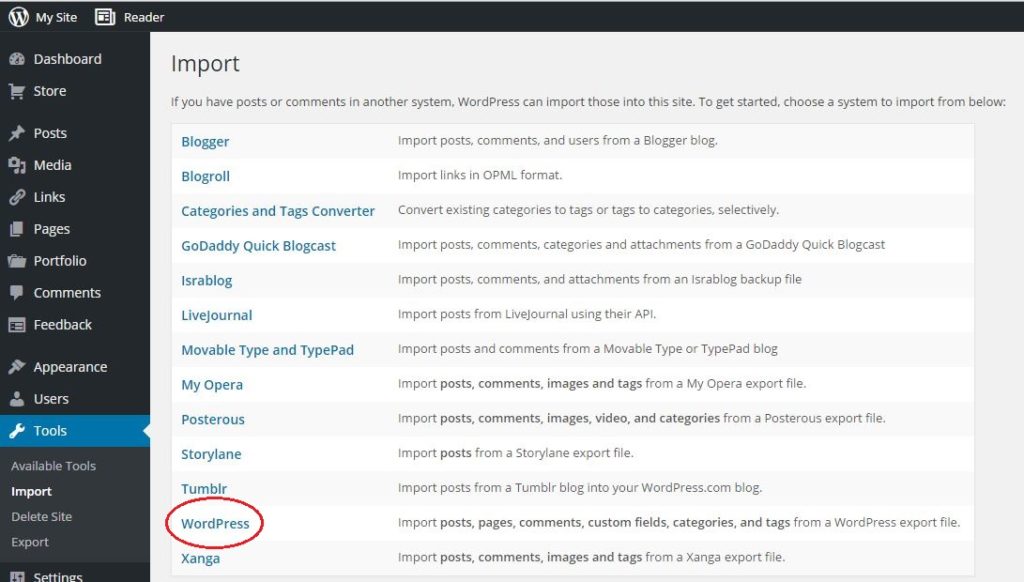
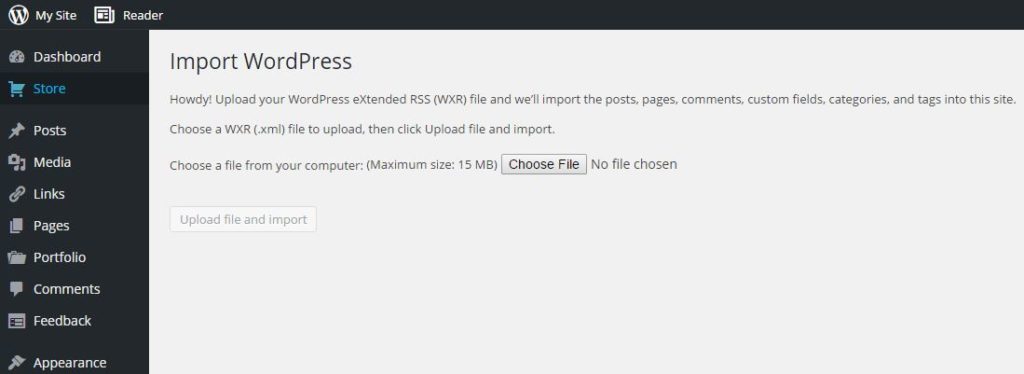
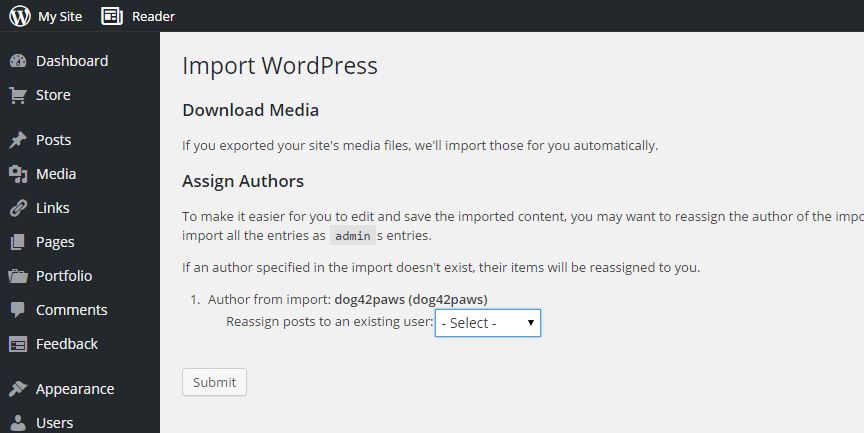
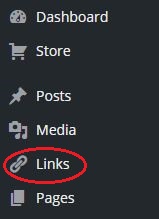
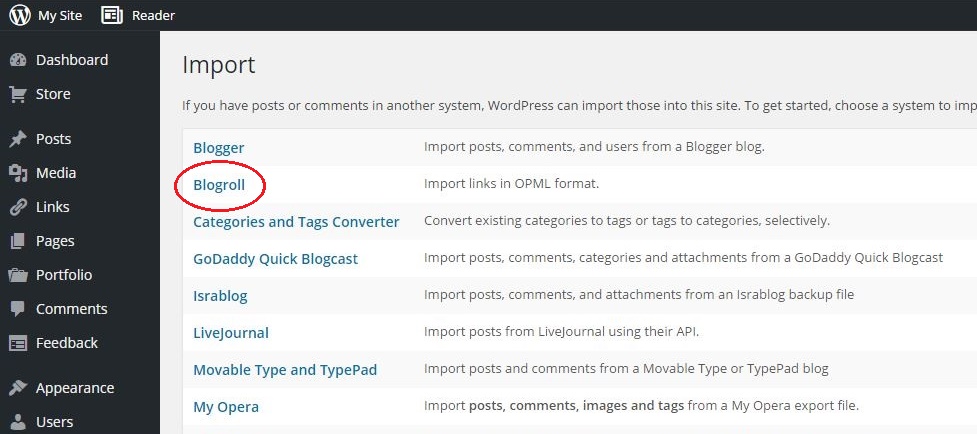
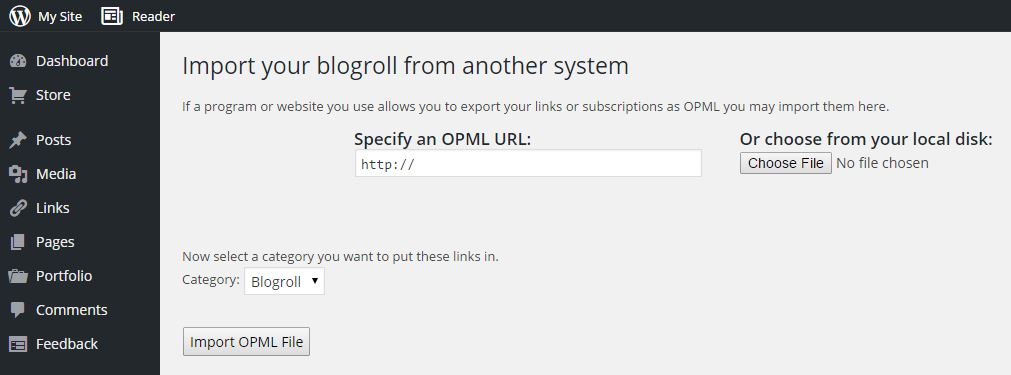
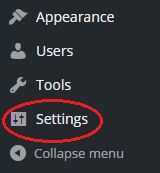
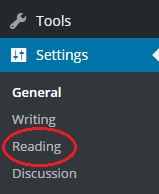

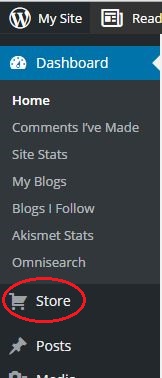



Tai buvo lengva, pirmiau aprašytą procedūrą lengva atlikti. gerai parengta pamoka…